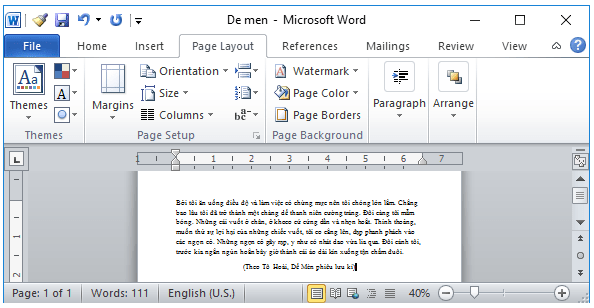Giải bài tập SGK Tin học 6 bài 18: Trình bày trang văn bản và in
Giải bài tập SGK Tin học 6 bài 18
Giải bài tập SGK Tin học 6 bài 18: Trình bày trang văn bản và in là tài liệu học tập lớp 6 hay và bổ ích được Thư viện VnDoc.com sưu tầm và đăng tải, nhằm giúp các em hoàn thành các câu hỏi trong sách giáo khoa Tin 6 một cách đầy đủ và chính xác, từ đó đạt kết quả khi thi học kì 1 lớp 6, thi học kì 2 lớp 6.
Giải bài tập SGK Tin học 6 bài 17: Định dạng đoạn văn bản
Giải bài tập SGK Tin học 6 bài 19: Thêm hình ảnh để minh họa
Câu 1 (trang 131 sgk Tin học lớp 6):
Hãy nêu tên một vài văn bản thích hợp với việc trình bày theo:
a) Trang đứng;
b) Trang nằm ngang.
Trả lời:
q) Một vài văn bản thích hợp với việc trình bày theo trang đứng: Giấy báo nhập học lớp 6, giấy mời phụ huynh, nội dung một trang sách giáo khoa, đơn xin phép nghỉ học, ...
b) Một vài văn bản thích hợp với việc trình bày theo trang nằm ngang: bài vẽ được vẽ trên giấy A4, biên lai thu tiền điện, thời khóa biểu,...
Câu 2 (trang 131 sgk Tin học lớp 6):
Mở văn bản đã lưu với tên De men (Bai 14) và trình bày theo:
a) Trang đứng (Portrait), chọn kiểu lề trang Normal;
b) Trang nằm ngang (Landscape), chọn đặt lề kiểu trang Normal;
c) Trang đứng (Portrait), chọn đặt lề kiểu trang Wide.
Thực hiện các thao tác cần thiết để xem trước khi in kết quả trình bày trang. Các kết quả trình bày trang tương tự như hình sau (Sgk trang 132).
Trả lời:
Nháy đúp chuột vào tệp văn bản De men đã lưu trong bài 14 để mở văn bản lên:
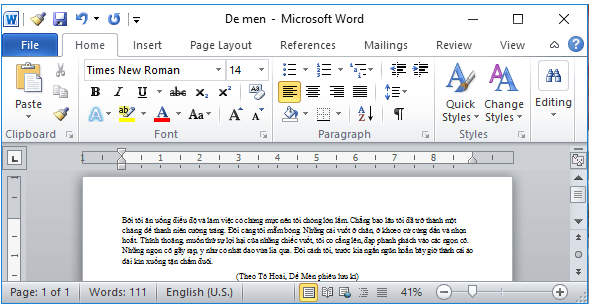
Để chọn hướng và lề cho trang văn bản, em sử dụng các lệnh trong nhóm Page Setup (trên dải lệnh Page Layout).
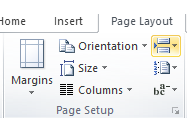
a) Trang đứng (Portrait), chọn kiểu lề trang Normal:
+ Chọn hướng trang: Nháy chuột lên mũi tên bên dưới lệnh Orientation và chọn Portrait để đặt trang theo chiều đứng.
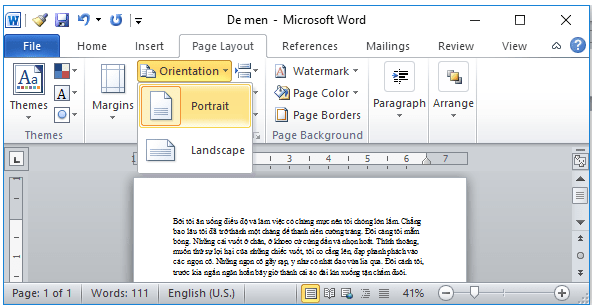
+ Chọn kiểu lề trang: Nháy trên mũi tên bên dưới lệnh Margins và nháy chọn Normal.
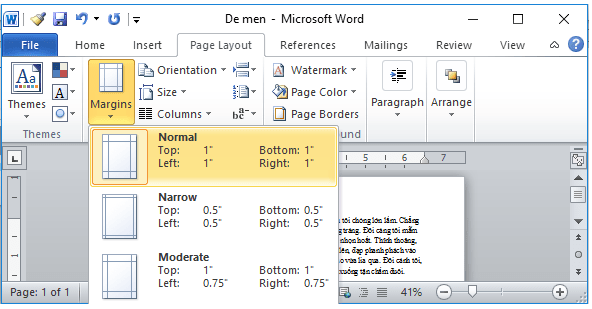
b) Trang nằm ngang (Landscape), chọn đặt lề kiểu trang Normal:
+ Chọn hướng trang: Nháy chuột lên mũi tên bên dưới lệnh Orientation và chọn Landscape để đặt trang nằm ngang.
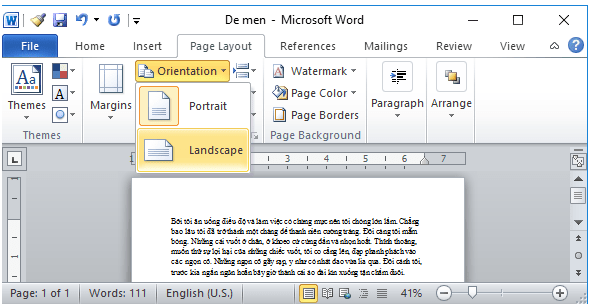
+ Chọn kiểu lề trang: Nháy trên mũi tên bên dưới lệnh Margins và nháy chọn Normal.
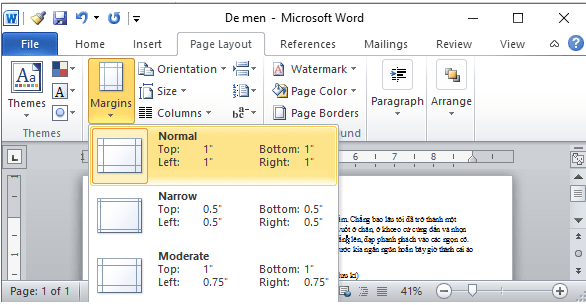
c) Trang đứng (Portrait), chọn đặt lề kiểu trang Wide:
+ Chọn hướng trang: Nháy chuột lên mũi tên bên dưới lệnh Orientation và chọn Portrait để đặt trang theo chiều đứng.

+ Chọn kiểu lề trang: Nháy trên mũi tên bên dưới lệnh Margins và nháy chọn Wide.
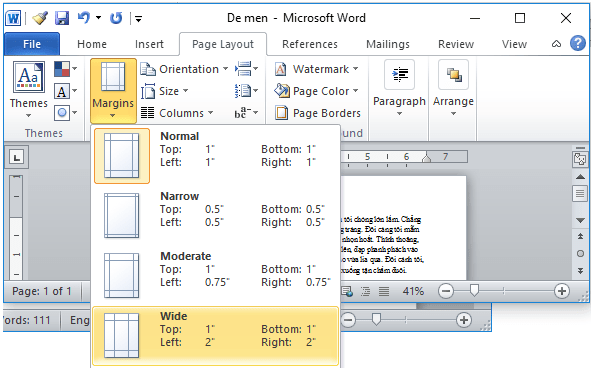
Câu 3 (trang 132 sgk Tin học lớp 6):
Ở góc phải, phía dưới cửa sổ soạn thảo văn bản là một thanh trượt dùng để phóng to hoặc thu nhỏ văn bản trên màn hình. Hãy kéo thả con trỏ trượt (hoặc nháy các nút hay ) để phóng to hay thu nhỏ văn bản. Hãy thu nhỏ văn bản tới mức em có thể xem kết quả trình bày trước khi in.
Trả lời:
+ Chọn lệnh Print trong bảng chọn File để xem kết quả trước khi in.
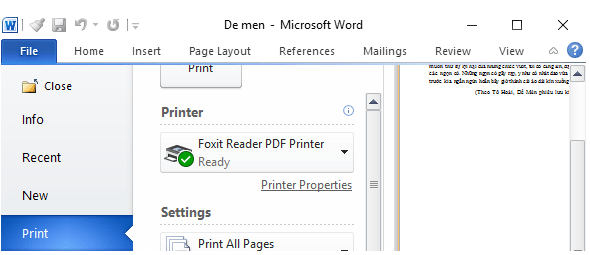
+ Kéo thả con trỏ trượt ![]() (hoặc nháy các nút
(hoặc nháy các nút ![]() hay
hay ![]() ) để phóng to hoặc thu nhỏ văn bản cho phù hợp.
) để phóng to hoặc thu nhỏ văn bản cho phù hợp.
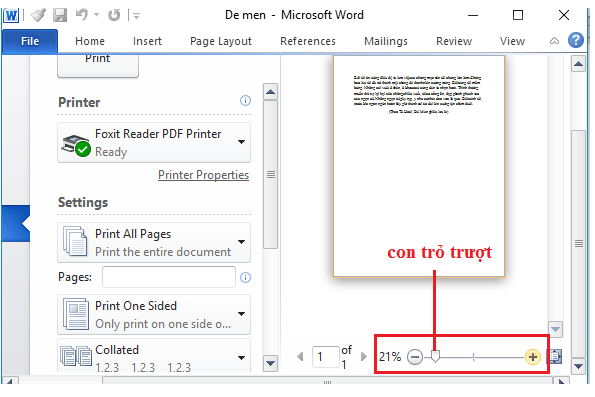
Câu 4 (trang 132 sgk Tin học lớp 6):
Một văn bản đã được trình bày với trang ngang. Em có thể đặt lại văn bản đó theo hướng trang đứng được hay không? Nếu có, em cần thực hiện như thế nào?
Trả lời:
Một văn bản đã được trình bày với trang ngang, em có thể đặt lại văn bản đó theo hướng trang đứng được. Khi đó cần thực hiện các thao tác:
+ Chọn dải lệnh Page Layout → nháy chọn ![]() trong nhóm Page Setup → xuất hiện hộp thoại Page Setup.
trong nhóm Page Setup → xuất hiện hộp thoại Page Setup.
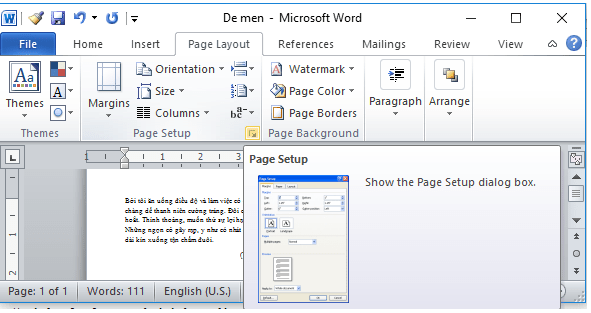
+ Tại hộp thoại Page Setup, chọn Portrait và nháy chọn Ok để áp dụng thiết đặt.

+ Kết quả văn bản đã được định dạng lại theo hướng trang đứng.